事前準備
以下の手順で、BVH Senderを使用するための準備をします。
- UDP通信が可能なローカルネットワークにパソコンを接続します。
- Downloadsページにアクセスし、最新のBVH Senderをダウンロードします。
- ダウンロードしたZIPファイルを任意のフォルダに解凍します。
配布データの詳細については、配布データの内容を参照してください。 -
使用しているパソコンのOSに応じたBVH SenderのZIPファイルを、任意のフォルダに解凍します。
- Windows用:bvhsender-windows_vX.X.X.zip
- macOS用:bvhsender-macos_vX.X.X.zip
- mocopiアプリで記録したBVHファイルを、パソコンの任意の場所に保存します。
これで、事前準備ができました。
モーションデータの送信
以下の手順でモーションデータを送ることができます。
-
事前準備の手順4で解凍したBVH Senderを起動します。
- Windowsの場合
解凍先のフォルダ内にある「BVHSender.exe」をダブルクリックします。 - macOSの場合
解凍先のフォルダ内にある「BVHSender」アイコンをダブルクリックします。
- Windowsの場合
- Motion Dataエリアの「BVH」欄で[...]ボタンをクリックします。
「Select a bvh file.」画面が表示されます。 -
事前準備の手順5で保存したBVHファイルを指定し、[Open]ボタンをクリックします。
BVHSender画面に戻ります。「BVH」欄には、BVHファイルの絶対パスが表示されます。参考
「BVH」欄にBVHファイルの絶対パスを直接入力して、指定することもできます。

- 「UDP Setting」エリアの「IP」欄に、UDP送信先のパソコンのIPアドレスを入力します。
IPv4形式のIPアドレスを入力してください。 - 「Port」欄に使用するポート(初期値:12351)を入力します。
-
[Start]ボタンをクリックします。
モーションデータのUDP送信が開始されます。
これで、モーションデータが送信できました。
- UDP送信中は、モーションデータに合わせて画面上のアバターが動きます。
- UDP送信を停止する場合は。[Stop]ボタンをクリックします。
ご注意
mocopiは、ローカルネットワークでの使用を前提としています。そのため、モーションデータ送信時の暗号化は行っておりません。インターネット経由でデータを送信した場合、通信内容が傍受され、データが漏洩する可能性があります。
参考
複数のBVH Senderを起動して、1台のパソコンにモーションデータを送信することもできます。その場合は、手順5で異なるポート番号を指定してください。